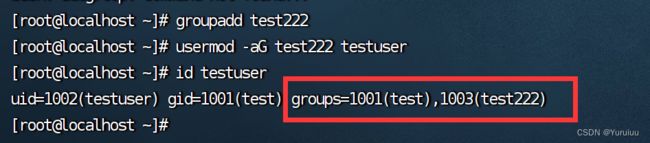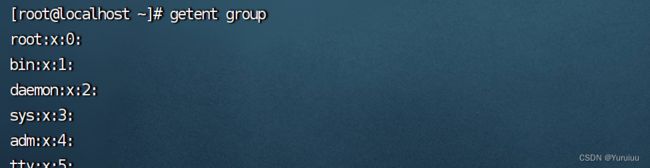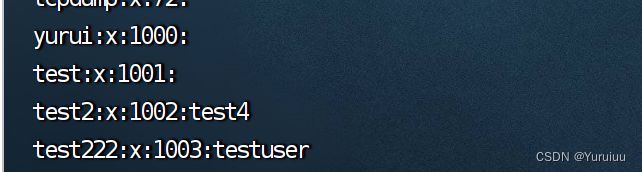【Linux】用户和权限
root用户
在Linux系统中,拥有最大权限的账户名为:root(超级管理员)
root用户拥有最大的系统操作权限,而普通用户在许多地方的权限是受限的。
普通用户的权限,一般在其HOME目录内是不受限的。
一旦出了HOME目录,大多数地方,普通用户仅有只读和执行权限,无修改权限。
su和exit命令
su [-] [用户名]
-符号是可选的,表示是否在切换用户后加载环境变量(后续讲解),建议带上- 参数:用户名,表示要切换的用户,用户名也可以省略,省略表示切换到root
- 切换用户后,可以通过
exit命令退回上一个用户,也可以使用快捷键:ctrl + d - 使用普通用户,切换到其它用户需要输入密码,如切换到root用户
- 使用root用户切换到其它用户,无需密码,可以直接切换
su - root # 切换到root用户
sudo命令
sudo 其他命令
可以通过su命令切换到root得到最大权限,但不建议长期使用root用户,避免带来系统损坏。
这时,可以使用sudo命令,为普通的命令授权,临时以root身份执行。
在其它命令之前带上sudo,即可为这一条命令临时赋予root授权
但是并不是所有的用户,都有权利使用sudo,需要为普通用户配置sudo认证
为普通用户配置sudo认证
- 切换到root用户,执行
visudo命令,会自动通过vi编辑器打开:/etc/sudoers - 在文件的最后添加:
-
用户名 ALL=(ALL) 按Tab键 NOPASSWD: ALL- 其中最后的
NOPASSWD: ALL表示使用sudo命令,无需输入密码
- 其中最后的
- 最后通过
:wq保存 - 切换回普通用户
- 执行的命令,均以root运行

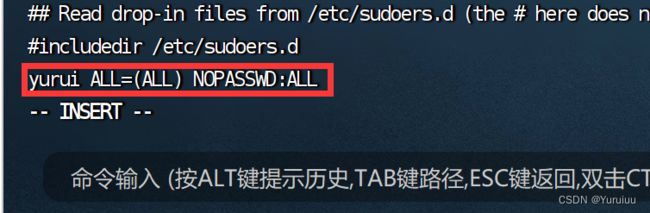

删除sudo认证
在文件中删除那段代码就行
用户、用户组管理
Linux系统中可以:
- 配置多个用户
- 配置多个用户组
- 用户可以加入多个用户组中
Linux中关于权限的管控级别有2个级别,分别是:
- 针对用户的权限控制
- 针对用户组的权限控制
比如,针对某文件,可以控制用户的权限,也可以控制用户组的权限。
用户组管理
以下命令需root用户执行
- 创建用户组
groupadd 用户组名
- 删除用户组
groupdel 用户组名
用户管理
以下命令需root用户执行
- 创建用户
useradd [-g -d] 用户名
- 选项:
-g指定用户的组,不指定-g,会创建同名组并自动加入,指定-g需要组已经存在,如已存在同名组,必须使用-g - 选项:
-d指定用户HOME路径,不指定,HOME目录默认在:/home/用户名
- 删除用户
userdel [-r] 用户名
- 选项:
-r,删除用户的HOME目录,不使用-r,删除用户时,HOME目录保留
- 查看用户所属组
id [用户名]
- 参数:用户名,被查看的用户,如果不提供则查看自身
- 修改用户所属组
usermod -aG 用户组 用户名
Getent
使用getent命令,可以查看当前系统中有哪些用户
语法:
getent passwd

共有7份信息,分别是:
用户名:密码(x):用户ID:组ID:描述信息(无用):HOME目录:执行终端(默认bash)
使用getent命令,同样可以查看当前系统中有哪些用户组
语法:
getent group
总结
groupadd添加组、groupdel删除组
useradd添加用户、userdel删除用户
usermod修改用户组、id命令查看用户信息
getent passwd查看系统全部用户信息
getent group查看系统全部组信息
查看权限控制
权限管控信息
通过ls -l 可以以列表形式查看内容,并显示权限细节
- 序号1,表示文件、文件夹的权限控制信息
- 序号2,表示文件、文件夹所属用户
- 序号3,表示文件、文件夹所属用户组
- r表示读权限
- w表示写权限
- x表示执行权限
举例:drwxr-xr-x,表示:
-
这是一个文件夹,首字母d表示
-
所属用户(右上角图序号2)的权限是:有r有w有x,rwx
-
所属用户组(右上角图序号3)的权限是:有r无w有x,r-x (-表示无此权限)
-
其它用户的权限是:有r无w有x,r-x
针对文件、文件夹的不同,rwx的含义有细微差别
- r
- 针对文件可以查看文件内容
- 针对文件夹,可以查看文件夹内容,如ls命令
- w
- 针对文件表示可以修改此文件
- 针对文件夹,可以在文件夹内:创建、删除、改名等操作
- x
- 针对文件表示可以将文件作为程序执行
- 针对文件夹,表示可以更改工作目录到此文件夹,即cd进入
例:
先通过root用户创建一个test.txt
可以看到权限信息为rw-r–r–,即root用户权限为rw-,root用户组权限为r–,其他用户权限为r–
当切换回yurui用户时,不能对文件进行写入删除操作。
修改权限控制 - chmod
chmod命令
使用chmod命令,修改文件、文件夹的权限信息。
注意,只有文件、文件夹的所属用户或root用户可以修改。
语法:
chmod [-R] 权限 文件或文件夹
选项:-R,对文件夹内的全部内容应用同样的操作
示例:
chmod u=rwx,g=rx,o=x hello.txt
将文件权限修改为:rwxr-x--x
其中:u表示user所属用户权限,g表示group组权限,o表示other其它用户权限
chmod -R u=rwx,g=rx,o=x test
将文件夹test以及文件夹内全部内容权限设置为:rwxr-x–x
除此之外,还有快捷写法:
chmod 751 hello.txt
将hello.txt的权限修改为751
权限的数字序号
权限可以用3位数字来代表,第一位数字表示用户权限,第二位表示用户组权限,第三位表示其它用户权限。
数字的细节如下:r记为4,w记为2,x记为1,可以有:
- 0:无任何权限, 即 —
- 1:仅有x权限, 即 --x
- 2:仅有w权限 即 -w-
- 3:有w和x权限 即 -wx (1+2=3)
- 4:仅有r权限 即 r–
- 5:有r和x权限 即 r-x (1+4=5)
- 6:有r和w权限 即 rw- (2+4=6)
- 7:有全部权限 即 rwx (1+2+4=7)
所以751表示: rwx(7) r-x(5) --x(1)
修改权限控制 - chown
chown命令
使用chown命令,可以修改文件、文件夹的所属用户和用户组
普通用户无法修改所属为其它用户或组,所以此命令只适用于root用户执行
语法:
chown [-R] [用户][:][用户组] 文件或文件夹
选项,-R,同chmod,对文件夹内全部内容应用相同规则
选项,用户,修改所属用户
选项,用户组,修改所属用户组
:用于分隔用户和用户组
示例:
chown root hello.txt,将hello.txt所属用户修改为root
chown :root hello.txt,将hello.txt所属用户组修改为root
chown root:abcdhello.txt,将hello.txt所属用户修改为root,用户组修改为abcd
chown -R root test,将文件夹test的所属用户修改为root并对文件夹内全部内容应用同样规则